چه باید بدانیم
- با نزدیک شدن به پایان قسمتی که در حال تماشای آن هستید، روی X در تصویر کوچکی که قسمت بعدی را نشان می دهد کلیک کنید.
- هیچ راهی برای خاموش کردن پیشگیرانه پخش خودکار در Discovery Plus وجود ندارد، فقط در آخرین دقیقه هر قسمت.
این مقاله نحوه توقف پخش خودکار در سرویس پخش جریانی Discovery Plus را توضیح می دهد.
چگونه پخش خودکار را در Discovery Plus غیرفعال کنیم
Discovery Plus دارای محتوای بسیار خوبی است، اما پخش کننده فاقد برخی ویژگی های اساسی است که سایر پخش کننده های ویدیوی آنلاین برای مدت طولانی داشته اند. یکی از ویژگیهای کلیدی که Discovery Plus فاقد آن است، تنظیم غیرفعال کردن پخش خودکار در سراسر سایت است.این بدان معناست که هر زمان ویدیویی را در این سرویس تماشا میکنید، بهطور خودکار ویدیوی بعدی را در صف پخش میکند، مگر اینکه اقدام خاصی برای توقف آن انجام دهید.
برای اینکه Discovery Plus از پخش خودکار ویدیوی زیر جلوگیری کنید، باید ویدیوی فعلی را تا انتها تماشا کنید. حدود یک دقیقه بعد از پایان ویدیو، متوجه خواهید شد که یک تصویر کوچک در گوشه سمت راست پایین صفحه ظاهر می شود.
اگر از طریق پخشکننده وب در وبسایت Discovery Plus یا برنامه تلفن تماشا میکنید، میتوانید روی X در گوشه سمت راست بالای کارت تصویر کوچک کلیک کنید.
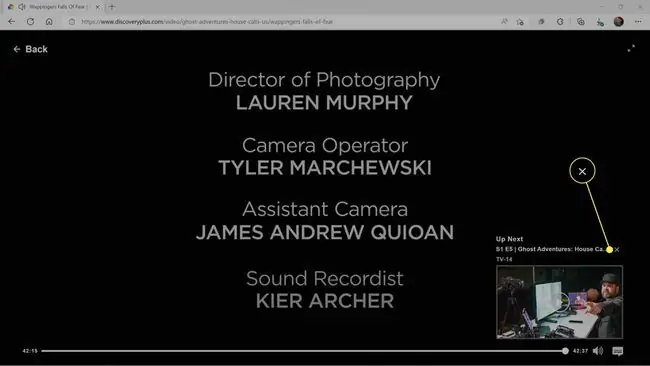
وقتی روی X روی کارت Up Next کلیک کنید، کارت ناپدید می شود. سپس پخش بقیه ویدیوی فعلی شما تا زمانی که قسمت تمام شود ادامه مییابد و در این مرحله متوقف میشود. اگر میخواهید قسمت دیگری را در آن نقطه پخش کنید، میتوانید بر برگشت کلیک کنید و یک قسمت جدید را انتخاب کنید.
چگونه پخش خودکار Discovery Plus را در Roku غیرفعال کنیم
هیچ راهی برای غیرفعال کردن پخش خودکار در برنامه Discovery Plus در Roku یا هر دستگاه پخش جریانی دیگری وجود ندارد. علاوه بر این، برنامه Discovery Plus در Roku و برخی دیگر از دستگاههای استریم، گزینه لغو پخش خودکار در پایان یک قسمت را ندارند. فرض کنید در حال تماشای یک برنامه در برنامه Discovery Plus در دستگاه پخش جریانی مانند Roku هستید و وقتی به پایان قسمت فعلی رسیدید گزینه ای برای لغو قسمت بعدی مشاهده نمی کنید. در این صورت، تنها گزینه شما توقف دستی پخش است.
اگر در حال تماشای Discovery Plus در Roku هستید، می توانید دکمه پخش/مکث را فشار دهید تا از پخش قسمت بعدی جلوگیری کنید. همچنین می توانید دکمه هوم را فشار دهید یا Roku را خاموش کنید. سایر دستگاههای پخش جریانی گزینههای مشابهی برای توقف موقت قسمت، بازگشت به صفحه اصلی یا بازگشت به فهرست قسمت با فشار دادن یک دکمه روی کنترل از راه دور دارند.
سوالات متداول
آیا Discovery Plus پس از مدتی بازی را متوقف می کند؟
خیر. تا زمانی که دستگاه شما روشن و به اینترنت متصل باشد، Discovery Plus به پخش ویدیوهای جدید ادامه خواهد داد.
چگونه فهرست ادامه تماشای خود را در Discovery Plus پاک کنم؟
شما نمی توانید فهرست ادامه تماشای خود را پاک کنید، اما می توانید با پیمایش تا انتها فیلم ها را حذف کنید. قبل از اتمام پخش ویدیو، پخش خودکار را لغو کنید، در غیر این صورت ویدیوی بعدی در سابقه شما نمایش داده خواهد شد. همچنین، نمایه خود را حذف کنید و نمایه جدیدی ایجاد کنید تا با سابقه تماشای خالی شروع کنید.
چرا Discovery Plus به بافر کردن ادامه می دهد؟
اگر Discovery Plus همچنان ثابت است، بررسی کنید که آیا سرویس از کار افتاده است، برنامه را ببندید و دوباره آن را باز کنید، مطمئن شوید که مسدودکننده تبلیغات یا VPN شما غیرفعال است، و دستگاه خود را مجددا راه اندازی کنید. اگر همچنان مشکل دارید، اتصال اینترنت خود را بررسی کنید.






